発端:CatalinaにアプデしたらiTunesがめちゃくちゃになった
iPadでMacを操作する機能「Sidecar」が使ってみたかったのでmacOSをCatalinaにした。
しばらくは気づかなかったが、昨日iTunesで旦那用プレイリスト作成し、転送してくれというのでCatalinaになったMacでミュージックを開くとなにもかにも消えていた
バージョン10.15.1
iMac (Retina 5K, 27-inch, Late 2015)

曲あるじゃん って思うじゃん?
これ全部iTunesStoreで買ったやつで、CDからインポートした曲がない!
ええ〜〜???プレイリストの欄もないし・・・
iPhone、iPadは認識している模様・・・わけがわからない。Appleおなじみの使いやすくなった〜とか快適な〜とか意味わからんから。そういうのいいから。
変わるとは聞いていたけど、手間かかるのはやめてくれ。
サブスクリプション契約させようとするのもやめてくれ。もういいやApple Musicにしちゃおうとか、ないから。私は曲のデータが欲しいから。ミュージックじゃなくてiPodアプリを復活させてくれ。
iTunes はどうなったのか?
っていうAppleのページによると・・・
macOS Catalina にアップデート後、Apple Music App や Apple TV App を開くだけで、これまで使っていた iTunes ライブラリが新しい専用 App 上で利用できるようになります。
https://support.apple.com/ja-jp/HT210200
はい違う。開いても勝手に変わらなかったよ〜。
Optionキー押しながら起動しても、変わらず。
多分、ライブラリファイルはローカルのミュージックフォルダにあって、曲ファイルが外付けHDDに設定変えているからこんなことになってしまったのだと思われる
環境設定>ファイル>"Music Media"フォルダの場所
がローカルになっているので、本来の場所、外付けのiTunes Mediaフォルダを選択。
Musicに整理するかみたいなこと聞かれる。よくわからんけど、どっちにしたか覚えてない。多分MusicMediaフォルダになってないからいいえにしたのだろう。今までも整理するにしていたので問題なさそう。
しかしミュージックの画面は何も変わらない。
インターネットで調べる
ミュージック プレイリストが全て消えたhttps://discussionsjapan.apple.com/thread/250764827
iTunesからミュージックへのライブラリのコピー方法https://discussionsjapan.apple.com/thread/250734669
行き着いた先は以下のブログ記事
ファイルの場所を書き換えて読み込むらしい。
先ほどの環境設定をしたせいか、私のライブラリxmlファイルは外付けの場所に書き換わっていたので、記事の通りファイル>プレイリスト>読み込むでローカルのiTunes Music Library.xmlを読み込む。
ダイアログが出て、「ライブラリを読み込み中」とある。放置で「ファイルを整理中」 と表示が変わり、ダララララっと曲名が。整理されてる風 約10分
毎度の如く?読み込めない曲がありとダイアログ表示。どれかわかんない。だって1万曲近くもあるんだから(整理しろ)
でも、とりあえず直ったぽい。
コミュニティ記載のとおり、最近追加した曲にすべて入ってしまうらしい。一応追加の順番は守られている。今までは購入、取込分一緒に並んでいたが、買ったのものが最下部にまとまって表示されている。

着信音とかないね。

最下部に購入したものがあった。ちなみに画像のANIME HOUSEおすすめ
再生回数やプレイリストもそのままで一安心。星印の評価は環境設定でチェック。旧来の機能を徐々に隠してミュージック寄りにしていくのがすごくムカつく。いままでため込んだ大事なデータなんだよ!ただ、歌詞はミュージックで表示できるようになってて良い!
曲の再生も問題なし。
ビデオやPodcastも少量あったのが、当然それも読み込まれている。のちのち整理しよう。
びっくりしたけど無事解決。しかし公式のページじゃなくて個人ブログで解決ってAppleの記事は本当にいつも役に立たないなあ。
追記
ホームシェアリングどこいったんと思ってミュージックアプリで認証したけどiOSのRemoteアプリでライブラリが読み込めなくなったから調べたら、環境設定に移動したみたい
Macの環境設定>共有>メディア共有にチェック>ホームシェアリングにチェック>AppleID/パスワード入力

無事にRemoteアプリでライブラリ読み込みOK
ただ、操作はできない(なんなん・・・)アプリがアップデートしないとだめなのかな、って思ったけど放置されてるっぽい(ため息)
あと毎回OSアップデートのたびに半角スペースにする設定するのめんどくせーよー。しかもどんどん複雑になる。いいかげん本家IMEで設定できるようにしてくれー!
さらに追記
なんかアルバムがバラバラに分解されてるな?(2局めだけ別アルバムみたいに表示される的な)と思ったら、重複していた。再生すると読み込み中ゲージが出て、1分ほどしかない。視聴の音源扱いされてる????
globeのGDMなんですが。同じ曲名があったので消そうとしたら消えない。ファイルの場所はURL・・・・何?(CD取り込み)

右クリック削除も出てこない。編集の削除はグレーアウト。ライブラリファイルは開けない
曲名変更しても変わらない
正しい方のGDMは消してもう一度入れ直してなんとかなったけど消せない謎なものが・・・・しかも全曲でもない。
つんだ。
もっと追記 2020/04/16
上記の変な音源になってしまってるものは削除して、ローカルのファイルを読み込みしなおしてなんとか解決。
それ以外にもちらほらおかしい物が。
アルバムの曲が重複している。
とくに購入したもので起こっている。しかも、全部でもない
 これは一つ一つ削除している・・・・
これは一つ一つ削除している・・・・
一つのアルバムが分割されているのは、アルバム名を一度空欄にして不明のアルバム扱いし、もう一度同じアルバム名に指定するとなおった。












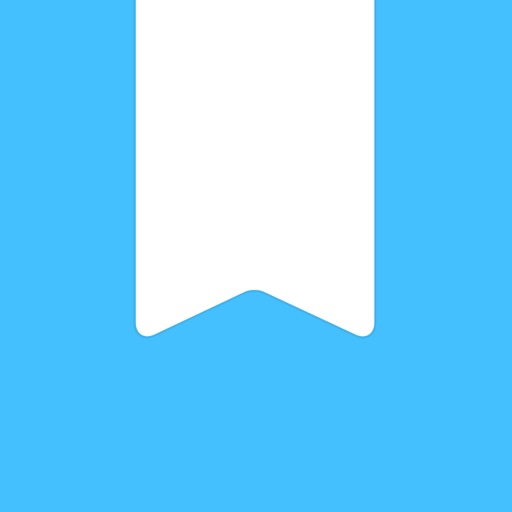
 Playで購入してもちゃんと
Playで購入してもちゃんと Basicだと同期機能が使えません[/caption]
Basicだと同期機能が使えません[/caption] ジャーナルって自由に使い分けていいと思うのですが、今まで旧DayOneジャーナルとバージョン2からで分けてました。
現行のBasicアカウントはジャーナル1個しか作れませんね。
ジャーナルって自由に使い分けていいと思うのですが、今まで旧DayOneジャーナルとバージョン2からで分けてました。
現行のBasicアカウントはジャーナル1個しか作れませんね。












